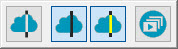
您可以显示或隐藏创建的横截面特征。
从 网格、点云或 QuickCloud 工具栏显示或隐藏横截面折线
显示和隐藏横截面折线:
在网格、点云 或QuickCloud 工具栏(视图 | 工具栏)中,单击横截面下拉箭头,显示横截面工具栏。
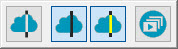
点云横截面工具栏
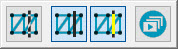
网格点云横截面工具栏
单击 2D 截面幻灯片放映按钮  以在“图形显示”窗口中显示截面的2D视图。
以在“图形显示”窗口中显示截面的2D视图。
从“图形显示”窗口中的浮动横截面图形控制工具栏中,单击相应的按钮以执行所描述的操作:

显示/隐藏标称折线按钮 - 单击可隐藏或显示黑色标称折线。

显示/隐藏测量折线按钮 - 单击可隐藏或显示黄色测量折线。
2D 截面幻灯片放映按钮启用图形显示窗口中的浮动横截面图形控制工具栏。从浮动工具栏中,使用显示上一个 2D 截面和显示下一个 2D 截面按钮以按相应顺序显示每个横截面。若该按钮看起来已被按下  ,则可知道已启用横截面幻灯片放映。
,则可知道已启用横截面幻灯片放映。
如果测量例程同时包含 COPSECTIONS 和 MESHSECTIONS,显示下一 2D 截面和显示 2D 一横截面按钮允许您导航到下一截面、点云或网格。
启用横截面幻灯片放映之后,点击浮动工具栏上的显示上一个 2D 截面和显示下一个 2D 截面,以 2D 视图显示单个横截面(仅显示视图):
在 QuickCloud 工具栏中单击横截面下拉箭头,显示横截面工具栏。
单击 2D 截面幻灯片放映按钮。该软件显示横截面的2D视图和横截面图形控制浮动工具栏。您可以在图形显示窗口的任何位置重新放置工具栏。浮动工具栏包含这些按钮,您可以使用这些按钮在“图形显示”窗口的2D视图中浏览每个横截面:

显示上一个 2D 截面 - 单击可以 2D 视图显示“编辑”窗口中当前所选横截面之前的横截面。将显示 CAD 图形。重复按下此按钮向后循环,直至到第一个横截面。
如果您没有选择横截面,软件将在编辑窗口中选择当前光标位置上方的第一个横截面。因此,如果当前光标位置上方未定义横截面,则不执行任何操作。如果您选择列表中的第一个横截面,并且您单击此按钮,则会发生同样的情况。

显示下一个 2D 截面 - 单击可以 2D 视图显示“编辑”窗口中当前所选横截面之后的横截面。将显示 CAD 图形。重复按下此按钮向前循环,直至到最后一个横截面。
如果您没有选择横截面,软件将在编辑窗口中选择当前光标位置下方的第一个横截面。因此,如果当前光标位置下方未定义横截面,则不执行任何操作。如果您选择列表中的最后一个横截面,并且您单击此按钮,则会发生同样的情况。
有关横截面图形控制浮动工具栏的详细信息,请参见“横截面的2D视图”。
再次单击 2D 截面幻灯片放映按钮退出幻灯片放映,并回到 CAD 图形(3D 视图)。
从“图形显示”窗口显示或隐藏横截面折线
要从“图形显示”窗口隐藏横截面折线:
右键单击“图形显示”窗口中任何横截面特征的标签,显示弹出菜单。
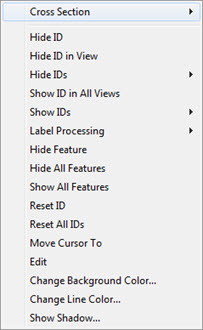
将鼠标悬停在横截面选项上,以显示横截面菜单。
若测量和标称横截面折线可见,则横截面菜单的选项如下:
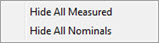
若测量和标称横截面折线不可见,则横截面菜单的选项如下:
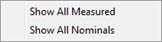
根据折线的可见状态,也可能会有以上选项的混合,例如:
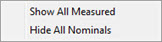
单击相应的选项以显示或隐藏关联的折线。
更多信息: